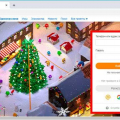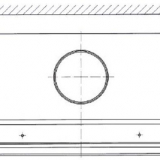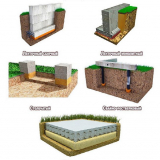Как да влезете (регистър) в instagram
Съдържание
Много интернет потребители днес не си представят живота без Instagram. Тази услуга е предназначена да публикува и гледа снимки и видеоклипове. Но е необходимо да се наслаждавате на всички възможности на приложението, трябва да извършите проста последователност: Instagram, вход, моята страница. И трябва да забравите да се регистрирате в социалната мрежа. След регистрацията можете да публикувате и споделяте снимки, предаване, качване на истории и да следвате интересни хора.
В тази статия, кажете как да се регистрирате в Instagram, как да въведете моята страница от компютър и телефон, тогава как да публикувате публикации със снимки.
Регистрация по телефона
Instagram е социална мрежа за публикуване на снимки и видео. Той е предназначен за телефони и работи като приложение. Има и компютърна версия, но функционалността му е ограничена.
Android приложение
За да се насладите на Instagram на Android, първо трябва да изтеглите и инсталирате официалното приложение. Това може да стане чрез справка "https: // play.Google.COM / Магазин / Приложения / Детайли?ID = COM.Instagram.Android".
Или ръчно:
- Отворен пункт
- Отпечатайте в String String Instagram
- Инсталирай приложението




След инсталиране иконата на Instagram ще се появи на екрана на телефона.
Заявление за iPhone
За да се насладите на социална мрежа на iPhone или APAD, първо трябва да инсталирате приложението. Това може да стане чрез справка "https: // приложения.Ябълка.COM / RU / APP / Instagram / ID389801252".
Или ръчно:
- Отворете App Store
- Печат на линията за търсене
- Кликнете върху "Изтегляне" или "Get".




След инсталацията на екрана ще се появи иконата на социалната мрежа.
Как да се регистрирате по телефона
Просто изтеглете приложението не е достатъчно - все още трябва да се регистрирате. Това е безплатно и отнема само няколко минути. Просто попълвате малка форма и системата отваря лична страница. Чрез него и работа в социалната мрежа: Публикация снимка във видео, кореспонденция и други.
Регистрацията е възможна по един от трите начина:
- Чрез мобилния номер;
- По имейл;
- Чрез Facebook.
Ако вече имате страница в Instagram, не е необходимо да се регистрирате отново! Просто го въведете в съответствие с инструкциите по-долу.
Метод - чрез мобилния номер
Стартирайте приложението и кликнете върху "Създаване на сметка".

В посока "Телефон" въведете номера на мобилния си телефон заедно с кода на оператора и кликнете върху "Напред".

Посоченият телефон ще получи SMS съобщение с кода за вмъкване в приложението и кликнете върху "NEXT".

Попълнете полетата "Име и фамилия" и "Парола".
Паролата трябва да се състои от английски букви и цифри (най-малко шест знака). Запишете го на безопасно място - това е вашият достъп до страницата.
Кликнете върху "Продължи с синхронизиране на контакт". След това социалната мрежа ще намери страниците на вашите приятели и познати по номера от телефонния указател.

Ще се отвори прозорецът Добре дошъл, където можете да оставите потребителското име, предложено от системата или да го промените.

SoleSet ще предложи да се свърже Facebook за синхронизиране на контактите. Такава връзка ще ви помогне да намерите в страниците на вашите приятели от Facebook. Можете да пропуснете тази стъпка.

Следващата Instagram ще предложи снимка Добавяне на снимка, но може да се направи по-късно.

Това е всичко! Регистрацията е завършена и сега имате собствена страница в Inst.

Метод - чрез имейл адрес
Стартирайте приложението Instagram. Кликнете върху бутона "Създаване на профил".

Преминете към "имейл адрес. поща "или" ell. Адрес ", въведете имейла си и кликнете върху" Напред ".

Попълнете полетата "Име и фамилия" и "Парола".
Паролата трябва да е най-малко шест знака, включително английски букви и цифри. И не забравяйте да го напишете на сигурно място, защото това е вашият достъп до социална мрежа!
Кликнете върху "Продължи с синхронизацията на контакт", така че Instagram да намери страниците на вашите приятели и познати.

След това системата показва името на потребителя, който автоматично ви е предписал. Тя може да бъде променена или оставена, както е, като кликнете върху "Напред".

Тогава социалната мрежа ще предложи да свързва страница във Facebook, за да синхронизира контактите. Можете да пропуснете тази стъпка.

Instagram ще предложи снимка Добавяне на снимка. Може да се направи по-късно.

Това е всичко - страницата е създадена!
След регистрацията трябва да потвърдите имейл адреса:
- Отидете на иконата на потребителя в долната част на приложението (вдясно).
- Изберете елемент "Изпращане на потвърждение".
- Отидете в пощенската кутия и отворете писмо за Instagram. Вътре в него кликнете върху бутона "Потвърдете имейл адреса"
- Приложението ще покаже известие за успешно разрешение.




Метод - чрез Facebook
Социалната мрежа Instagram принадлежи на Facebook. Така че, ако имате страница там, не е необходимо да се регистрирате в интерес - просто направете входа.
Ако използвате Facebook По телефона, веднага щом отворите Instagram, голям бутон "Продължете като ...". Кликнете върху него, задайте парола за входа и всички - готови!

Ако не използвате приложението, Това кликнете върху "Влезте" - "Влезте в Facebook" - въведете данните от страницата в FAISBook - кликнете върху "Вход" и "Продължи като ...".



След това ще излезете с парола за влизане.
Регистрация на компютър
Instagram има уеб версия - уебсайт в интернет, който може да бъде отворен през браузъра. Ето защо, дори ако нямате смартфон, можете да използвате социална мрежа и от компютър. Принципът е един и същ: регистрирайте се, получавате лична страница и употреба.
Компютърната версия е ограничена: има по-малко функции в нея, отколкото в приложението. Но тези ограничения могат да бъдат заобикалени. Как да го направим, ще кажем в края на статията.
Регистрацията на компютъра е възможна по един от трите начина:
- Чрез мобилния номер;
- По имейл;
- Чрез Facebook.
Ако вече имате страница в Instagram, например, го отворихте от телефона, не е необходимо да се регистрирате отново! Просто влезте в съответствие с инструкциите по-долу.
Метод - чрез телефонния номер
Отидете на сайта "https: // www.Instagram.Com".

Посочете данните за регистрация:
- Мобилен телефонен номер и име / фамилия
- Потребителското име е уникално име на бъдещата страница. Не можете да попълните, след което системата ще я избере автоматично.
- Парола - код за достъп на страницата. Трябва да се състои от английски букви и цифри (най-малко шест).

Въведете кода за проверка от SMS.

Регистрация приключи.

Метод - чрез имейл адрес
Отворете сайта "https: // www.Instagram.Com".

Попълнете профила от дясната страна:
- Имейл адрес и име / фамилия;
- Потребителското име е името на страницата (инж.). Не можете да попълните и системата ще избере автоматично;
- Парола - буквено-цифров код, който да излезе самостоятелно. Тя трябва да бъде само английски букви и цифри.

Отваря се профил. Сега трябва да се активира: Въведете имейла, отворете буквата Instagram и кликнете върху "Потвърдете имейл адреса си".

Метод - чрез Facebook
Отворете сайта "https: // www.Instagram.Com".
Кликнете върху "Вход Чрез Facebook".

Кликнете върху "Продължи като ..."

Излезте с потребителското име и паролата, кликнете върху бутона "Регистрация".
Потребителското име е уникално име на страницата в Inst. Не можете да посочите, след което системата ще я присвои автоматично. Паролата е кодът за достъп до страницата. Трябва да се състои от английски букви и цифри.

Това е всичко - страницата е създадена!
Как да въведете страницата си
На телефона
В заявлението. Кликнете върху иконата Instagram на екрана на телефона. В първото поле въведете данните от страницата - телефонния номер, имейл адрес или потребителско име. В следващото поле въведете паролата и кликнете върху "Вход".

В случай, че страницата е била отворена във Facebook, щракнете върху "Влизане през Facebook".

Ако всичко е правилно, вашият профил ще се отвори в Inst.

В мобилен браузър. За да въведете профила си без приложение, отворете браузъра - програмата за гледане на сайтове. Например, Google Chrome или Safari.

Отидете на сайта "https: // www.Instagram.Com" и кликнете върху бутона "Вход".

В полето за телефонния номер или имейл, за да въведете данните си от Instagram. Ако страницата е свързана с Facebook, кликнете върху "Продължи с Facebook" и въведете данни от страницата си в тази социална мрежа.

Кликнете върху бутона "Вход" и ако всичко е напълнено правилно, вашият личен профил ще се отвори.

На бележка. В версията на браузъра няма функции. Например, директно не е налично.
На компютъра
Отворете сайта "https: // www.Instagram.Com".
Кликнете върху връзката "Вход" по-долу.

В полето за телефонния номер или имейл, за да въведете данните си от Instagram. И в следващото поле - паролата от нея.
Ако страницата е свързана с профил във Facebook, кликнете върху бутона "Вход Чрез Facebook".

Ако всичко е въведено правилно, след като кликнете върху бутона "Вход", вашият профил ще стартира в социалната мрежа.

Как да добавите снимки от телефона
От галерията (филм)
Влезте в страницата си и в главното меню кликнете върху иконата ➕.

Кликнете върху бутона "Галерия".

Изберете изображение. Кликнете върху "NEXT".

Отваря се редактор на филтър. Чрез него можете да промените стила на изображението, яркостта и контраста, подравнете и сменете частите.

Кликнете върху бутона NEXT, след което се отваря прозорецът за настройка на публикацията.

- На върха можете да добавите подпис към снимката. Например, hashthegi. За да направите това, първо напишете иконата #, след това думата, с която другите потребители ще могат да намерят своя образ в социалната мрежа (# cat, # milot и t.Пс.);
- Бутон "mark хора" ще ви позволи да споменете абонатите на снимката;
- Бутонът "Добавяне на място" ще покаже местоположението на картината или всяка друга по ваша преценка;
- Разделът "също публикува" ще ви позволи да поставите тази снимка в други профили: Facebook, Twitter, Tumblr, Odnoklassniki. Но при условие, че профилите са обвързани с Instagram;
- Бутонът "Разширени настройки" ще отвори допълнителни настройки за публикация.
Към публикуваната снимка кликнете върху "Споделяне" (отгоре). След това изображението ще се появи с вас и вашите абонати в лентата.

Как да премахнете снимки
Влезте в страницата си, кликнете върху иконата ➕.

Изберете раздела "Фото" и социалната мрежа активира камерата на смартфона. Кликнете върху кръга в средата за стрелба.

Отваря се редактор на филтър. В него можете да регулирате яркостта, контраста, да промените частта и t.Д. След това кликнете върху "Напред".

Отваря се прозорецът за публикуване. В него можете да персонализирате пощата: добавете Hashtegi, маркирайте хората, споделяйте снимки в други социални мрежи.

След като извършите операциите, кликнете върху "Споделяне" в горната част и снимката ще се покаже от вас и абонатите ви в лентата.

Как да снимам видео
Влезте в страницата си и в главното меню кликнете върху ➕.

Изберете раздела "Видео", а приложението ще отвори смартфона камера. Кликнете върху кръга в средата и го задръжте по време на видеото заснемане.

Кликнете върху "Напред" на върха.
Отваря се редактор на филтър. В него можете да използвате вградените цветни филтри, както и да промените капака на видеоклипа.

Кликнете върху "Напред" и, ако е необходимо, конфигурирайте издателството: добавете Hashtegi, хора, споделяне на видео в социалните мрежи.

След като извършите операциите, кликнете върху "Споделяне" на върха. Видеоклипът ще се появи с вашите абонати в лентата.

Как да изложите снимка от компютър
Отидете на сайта "https: // www.Instagram.Com и влезте в страницата си.
Натиснете десния бутон на мишката в сайта и изберете "Изглед код".

Правата част на екрана показва кода на страницата. Кликнете върху иконата ⊟.

Отваря се мобилна версия. Обновете го, като натиснете F5 на клавиатурата или щракнете с десния бутон в браузъра - актуализация.
След актуализиране, долният панел ще се появи на екрана. Кликнете върху ➕.

От прозореца изберете снимка за изтегляне.

Ако е необходимо, приложете филтър, добавете подпис, геоданни, маркирайте хора. Но не можете да направите това, а просто щракнете върху "Напред" и "Споделяне".

Онлайн версията на Instagram няма много функции. Например, не можете да добавяте снимки и видеоклипове, да чатите в Direct. Някои неща могат да бъдат извикани чрез режима на програмист, но не всички.
Но можете да получите пълно копие на приложението от телефона си. За да направите това, трябва да инсталирате емулатор на Android на вашия компютър.